屏幕录制怎么录制屏幕里的声音 手机录屏声音设置
更新时间:2023-12-19 09:19:35作者:relsound
在如今数字化的时代,屏幕录制已经成为许多人进行教学、游戏攻略、演示等活动时必备的工具,有时候我们可能会遇到一个问题,就是如何录制屏幕里的声音。无论是在电脑上还是手机上,如果我们想要录制屏幕中的声音,都需要进行一些设置和操作。本文将针对手机录屏声音的设置进行探讨,帮助大家解决这个问题。无论你是需要录制教学视频,还是想要分享游戏攻略,本文将为你提供实用的方法。让我们一起来看看吧!
具体步骤:
1.首先我们解锁手机屏幕,在桌面上点击“系统工具”的文件夹图标
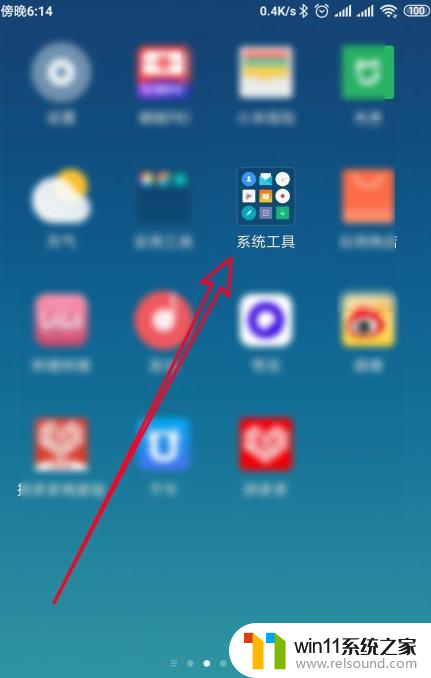
2.然后在打开的系统工具的窗口中找到并点击“屏幕录制”的图标。
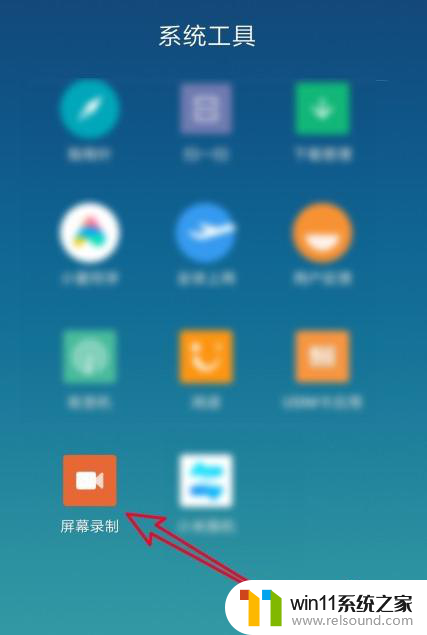
3.在打开的屏幕录制页面中,我们点击右上角的“设置”按钮。
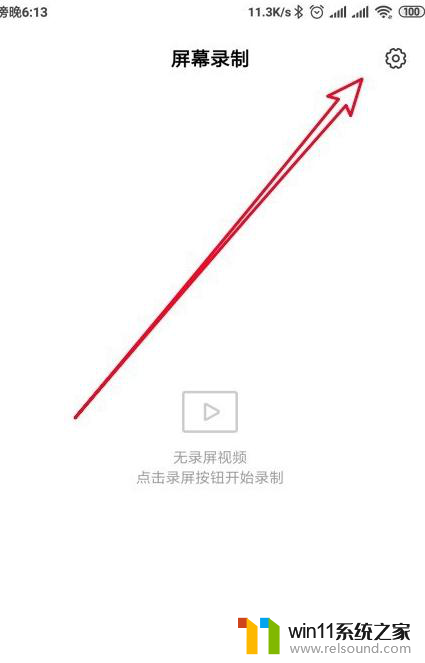
4.接下来在打开的屏幕录制的页面中我们点击“声音来源”的菜单项。
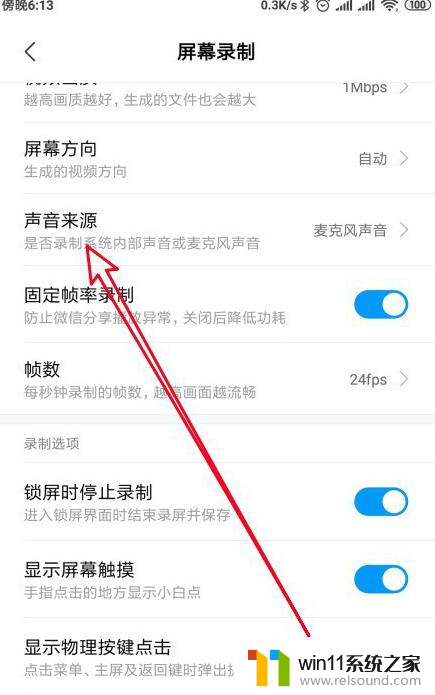
5.在弹出的声音来源的菜单中我们选择“系统内录”的菜单项。
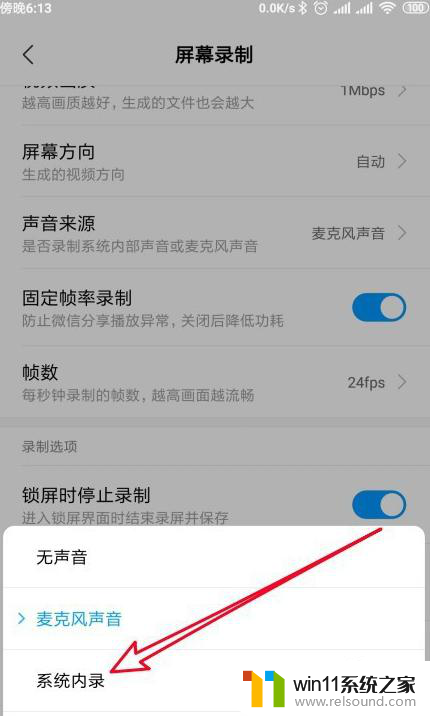
6.返回到屏幕录制页面,可以看到声音来源已设置为系统内录了。这样在录制屏幕的时候,就会录制手机内部的声音了。
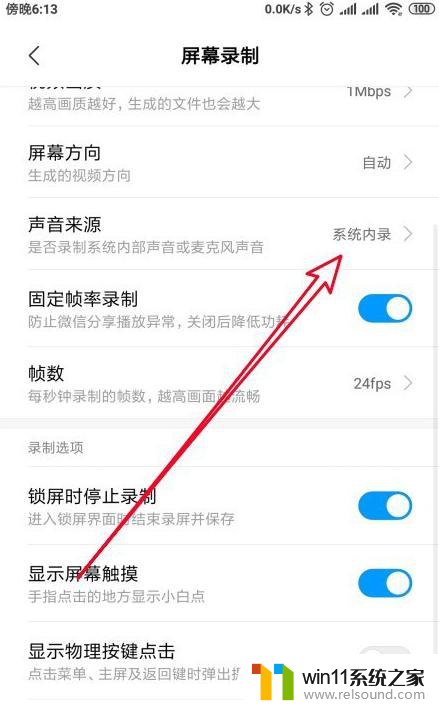
以上是有关如何在屏幕录制中录制屏幕声音的全部内容,如果您遇到这种情况,请按照以上方法解决,希望对大家有所帮助。















